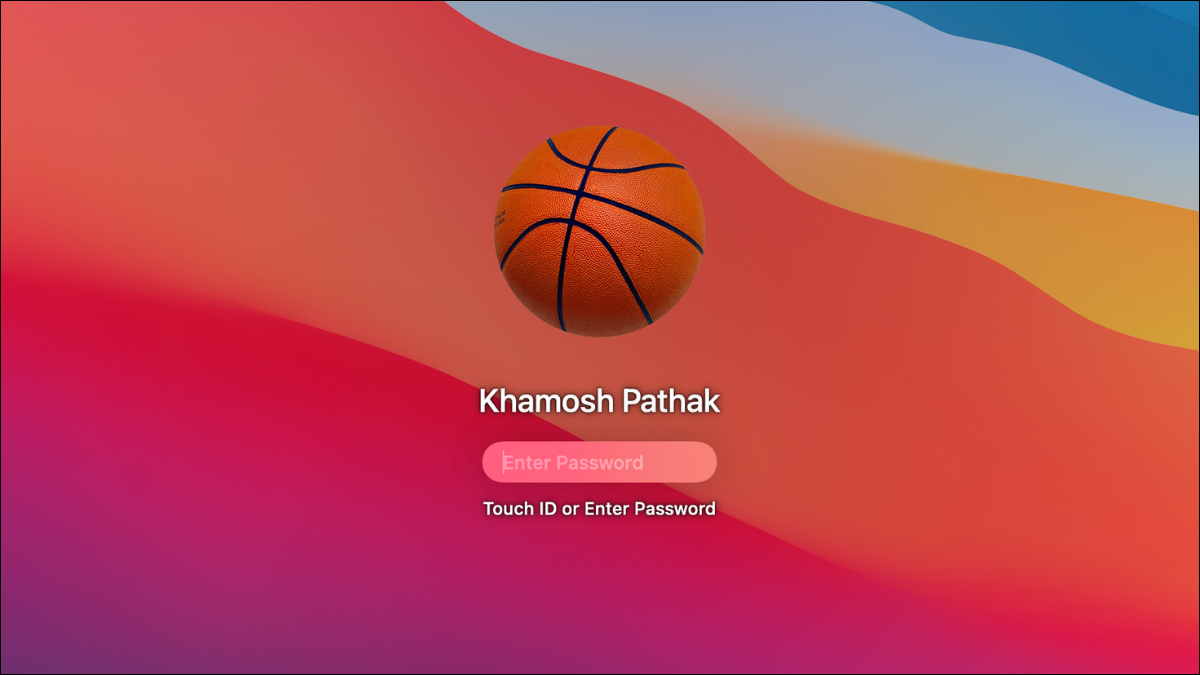
Por razones de seguridad, debe cambiar las contraseñas de su cuenta periódicamente, y las Mac no son una excepción. Afortunadamente, puede cambiar su contraseña en una Mac con solo unos pocos clics, como está a punto de descubrir.
Al cambiar su contraseña, asegúrese de usar una que sea larga y única. La contraseña de inicio de sesión de su Mac no es la misma que su ID de Apple, por lo que le sugerimos que no reutilice la contraseña aquí. ¿Necesitas ayuda? Lea nuestra guía sobre cómo crear una contraseña segura .
Para cambiar la contraseña en su Mac, primero deberá desbloquearla con la contraseña actual. Luego, haga clic en el icono de Apple en la esquina superior izquierda de la pantalla y elija la opción «Preferencias del sistema».
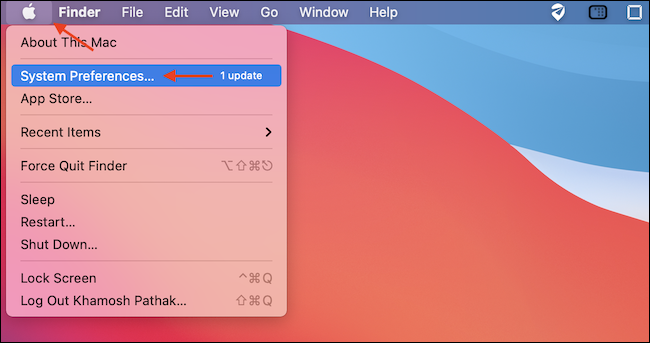
Vaya a la sección «Usuarios y grupos».
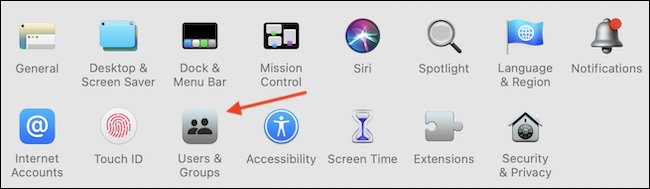
En la barra lateral, elija la cuenta donde desea cambiar la contraseña. Junto al nombre de usuario en la pestaña «Contraseña», haga clic en el botón «Cambiar contraseña».
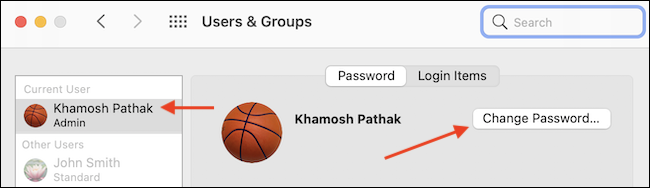
En la ventana emergente, escriba la contraseña anterior y la nueva contraseña, y luego verifique la nueva contraseña nuevamente. Luego, agregue una pista si lo desea. Una vez que haya terminado, haga clic en el botón «Cambiar contraseña».
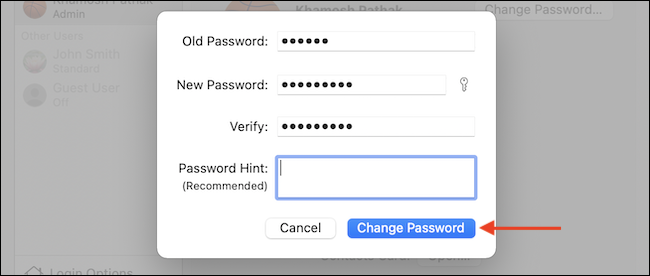
La ventana emergente desaparecerá y se cambiará la contraseña.
Si usa iCloud con su Mac, recibirá una notificación que le indicará que debe confirmar su contraseña de Mac para continuar usando los servicios de iCloud en su Mac. Haga clic en la notificación para abrir la sección ID de Apple en Preferencias del sistema. Aquí, ingrese su contraseña de ID de Apple y su contraseña de Mac para continuar usando iCloud.
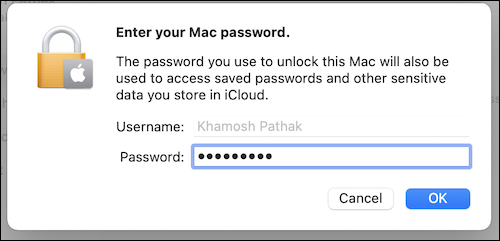
Ahora que ha cambiado la contraseña de Mac, haga clic en el botón rojo Cerrar en la esquina superior izquierda de la ventana de Preferencias del Sistema para salir de forma segura de la aplicación.
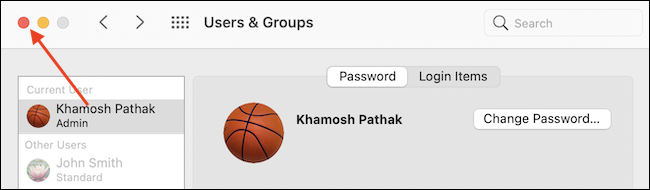
Repita estos pasos cada vez que desee cambiar su contraseña. Podría considerar usar un administrador de contraseñas para realizar un seguimiento de esos cambios.
¿Olvidaste tu contraseña y no puedes iniciar sesión en tu Mac? ¡No se preocupe, aún puede restablecer su contraseña usando una cuenta de usuario separada o usando la recuperación de ID de Apple!


